Sa pag-abot sa iOS 13 operating system, nakakuha kami usa ka bag-ong aplikasyon sa Shortcuts. Salamat sa kini nga aplikasyon, nakahimo kami paghimo mga shortcut sa among mga aparato sa mansanas, nga adunay usa ra nga buluhaton - aron mapasimple ug mapadali ang adlaw-adlaw nga pag-obra, salamat sa mga espesyal nga mini-programa nga mahimo sa matag usa kanato gamit ang mga bloke. Sa ulahi, isip bahin sa iOS 14, gidugang usab sa Apple ang Automations, nga makahimo sa usa ka piho nga aksyon pagkahuman mahitabo ang usa ka kahimtang. Niini nga artikulo, atong tan-awon kung giunsa nimo kini itakda nga awtomatiko nga magsugod sa ubos nga mode sa baterya pagkahuman ang lebel sa baterya moubos sa usa ka piho nga lebel.
Mahimo nga interes nimo

Giunsa ang Pagtakda sa iPhone nga Awtomatikong Magsugod sa Low Battery Mode
Kung gusto nimo nga maghimo usa ka automation sa imong aparato sa iOS aron awtomatiko nga mosulod sa ubos nga mode sa baterya pagkahuman ang bayad nahulog ubos sa usa ka piho nga kantidad, dili kini lisud. Padayon sama sa mosunod:
- Una, balhin sa lumad nga app Mga minubo.
- Kung nahuman na nimo kana, pag-tap sa ubos nga menu Automation.
- Karon kinahanglan nimo nga i-klik ang buton Paghimo og personal nga automation.
- Kung aduna ka'y nahimo, i-tap ang ang + icon sa ibabaw nga tuo.
- Unya sa sunod nga boot nga mga kapilian screen, scroll down hangtod sa ubos ug tap sa Pag-charge sa baterya.
- Unya gamiton nimo kini dinhi slider gipahimutang gikan sa pila ka porsyento ang ubos nga gahum mode kinahanglan nga activate.
- Ayaw kalimti nga ibutang usab ang kapilian sa ubos nahulog sa ilawom aron ang automation molihok sa husto.
- Kung naa na nimo ang porsyento nga nahulog sa ubos nga set, pag-tap sa tuo nga tuo Sunod.
- Dayon i-tap ang buton sa sunod nga screen Idugang ang aksyon.
- Sa lista sa mga aksyon, pangitaa ug i-klik ang usa nga adunay ngalan Ibutang ang low power mode.
- Unya i-klik lang sa ibabaw nga tuo Sunod, nga magdala kanimo sa katapusang screen.
- Ayaw kalimti dinhi deactivate posibilidad Pangutana sa dili pa magsugod, aron ang automation awtomatiko nga mabuhat.
- Sa dialog box nga makita human sa deactivation, i-klik sa Ayaw pangutana.
- Sa katapusan, ang kinahanglan nimong buhaton mao ang pagpindot sa buton sa taas nga tuo nga suok Nahimo.
Mao nga, sa ibabaw nga paagi, mahimo nimo kini itakda nga awtomatiko nga magsugod sa ubos nga mode sa baterya pagkahuman ang lebel sa bayad niini moubos sa usa ka piho nga kantidad. Sa kasagaran, ang imong iPhone mangutana kanimo kung gusto nimo nga i-activate ang Low Power Mode kung kini moabot sa 20% ug 10%. Kung imong i-set up kini nga automation ug i-set ang mode sa pagkonsumo aron ma-on na sa 20% nga bayad (ug daghan pa), nan wala ka’y oras nga makita kini nga mensahe. Mao nga kung mano-mano nimo nga gi-aktibo ang ubos nga mode sa baterya matag higayon, nan kini nga automation usa ka hingpit nga kinahanglan alang kanimo. Dugang pa, mahimo nimong itakda ang ubos nga mode sa kuryente aron awtomatiko nga mapalong - sunda lang ang parehas nga pamaagi, pilia lang ang kapilian kung maghimo mosaka sa ibabaw ug dayon pagpili og opsyon sa Set Low Power Mode nga aksyon Off. Ang low power mode awtomatik nga ma-disable pinaagi sa default human ang charge moabot sa 80%.
 Paglupad sa tibuok kalibutan uban sa Apple
Paglupad sa tibuok kalibutan uban sa Apple 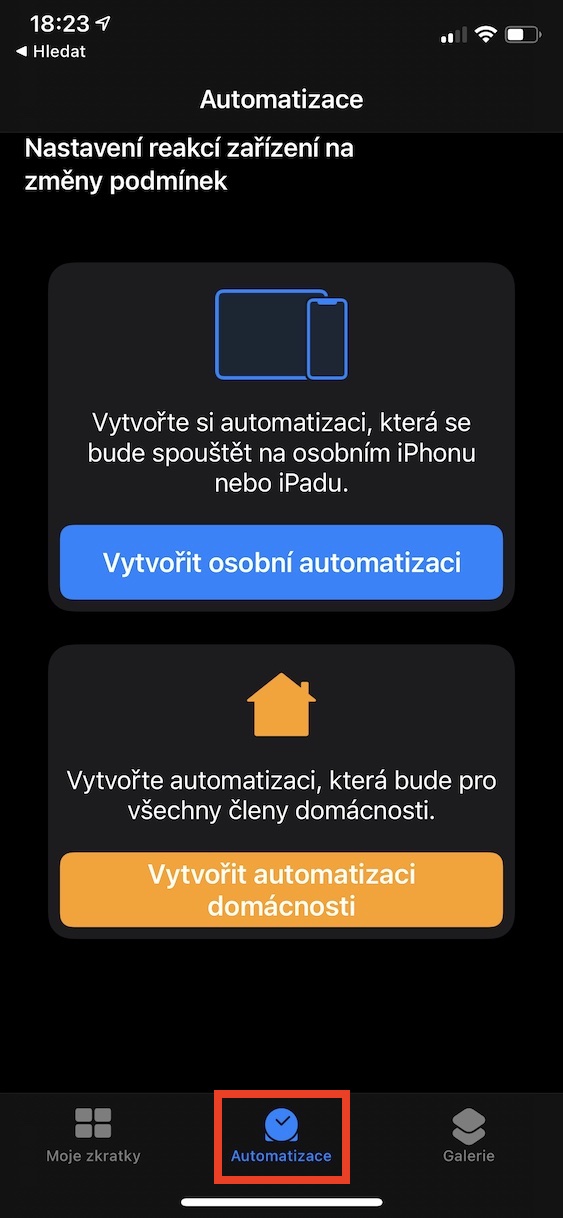
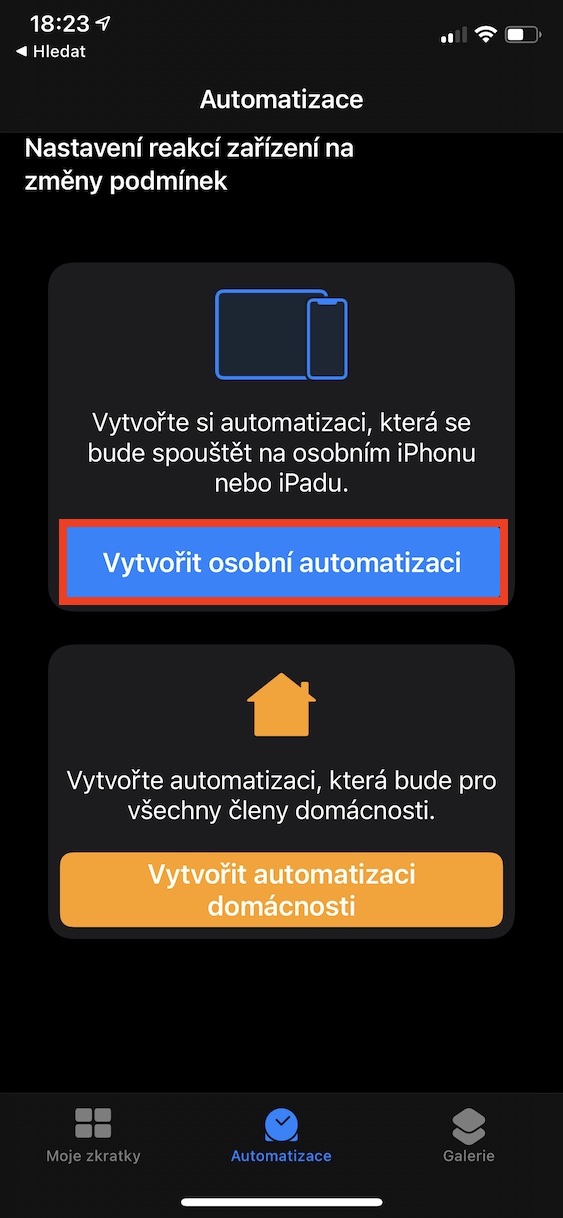
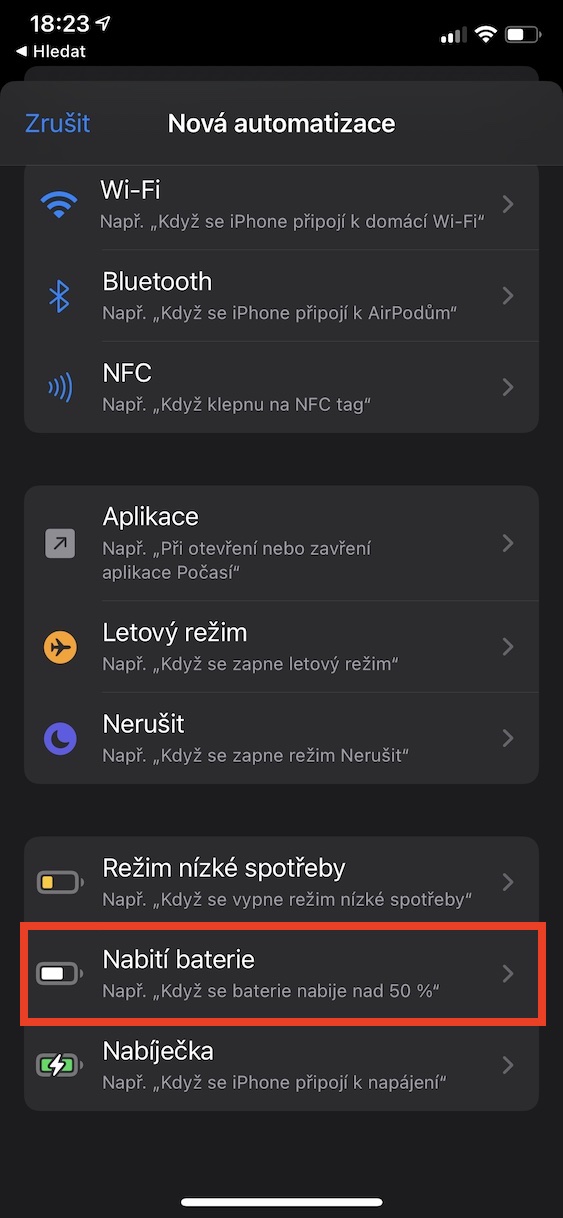
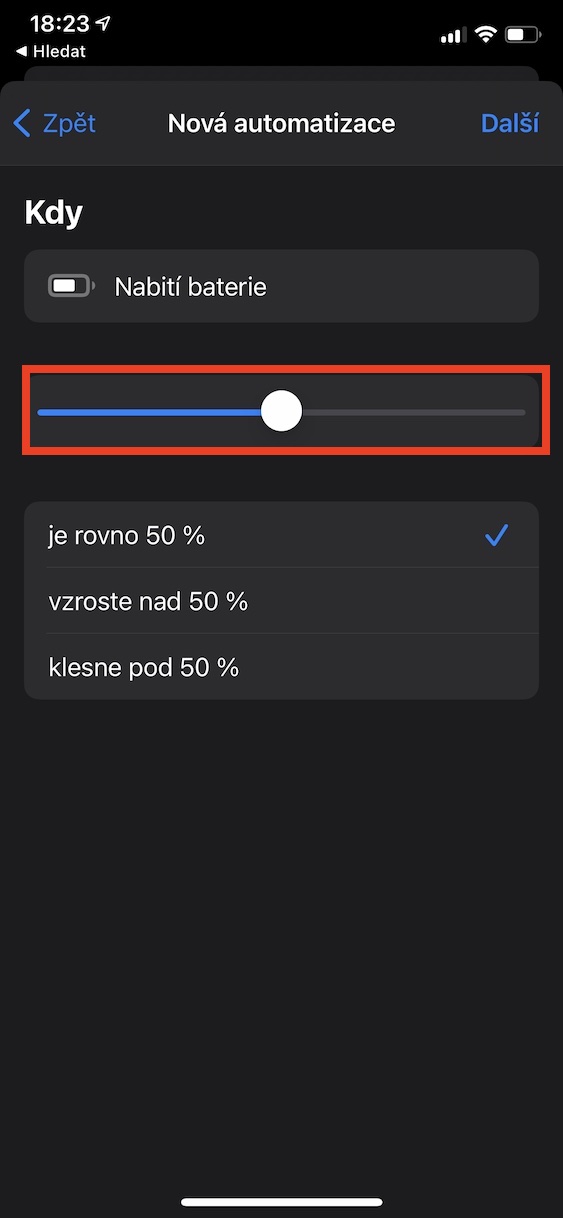
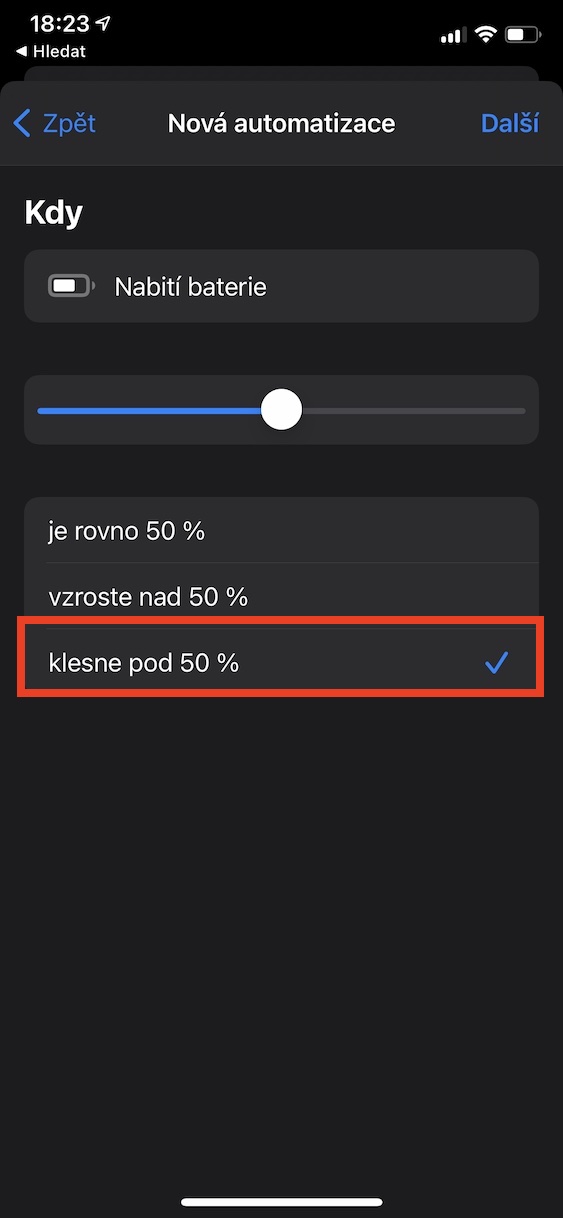

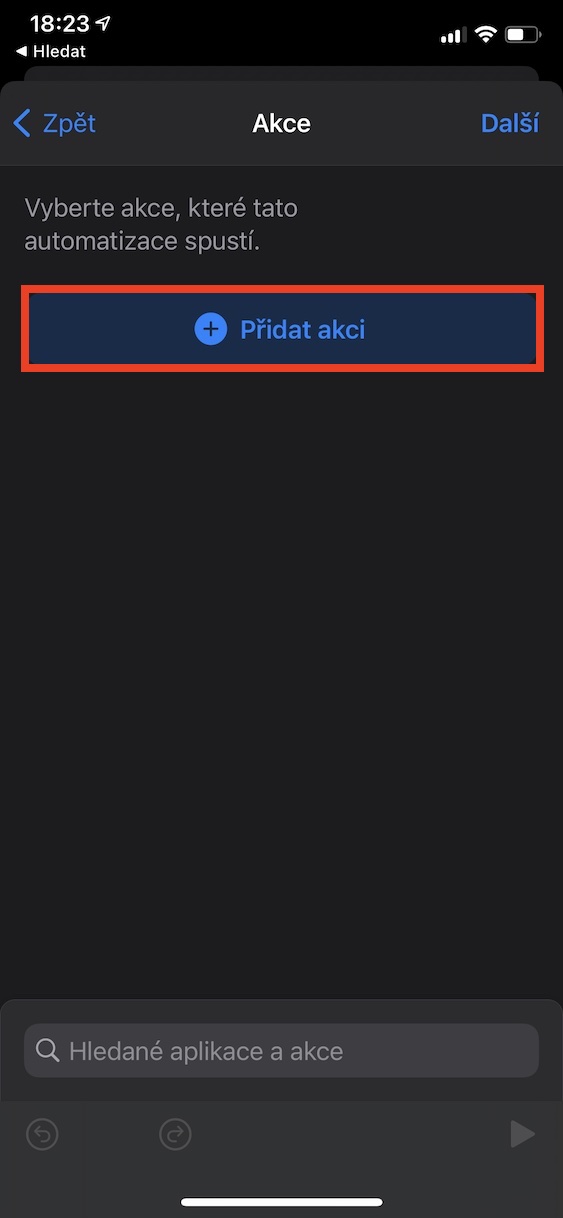
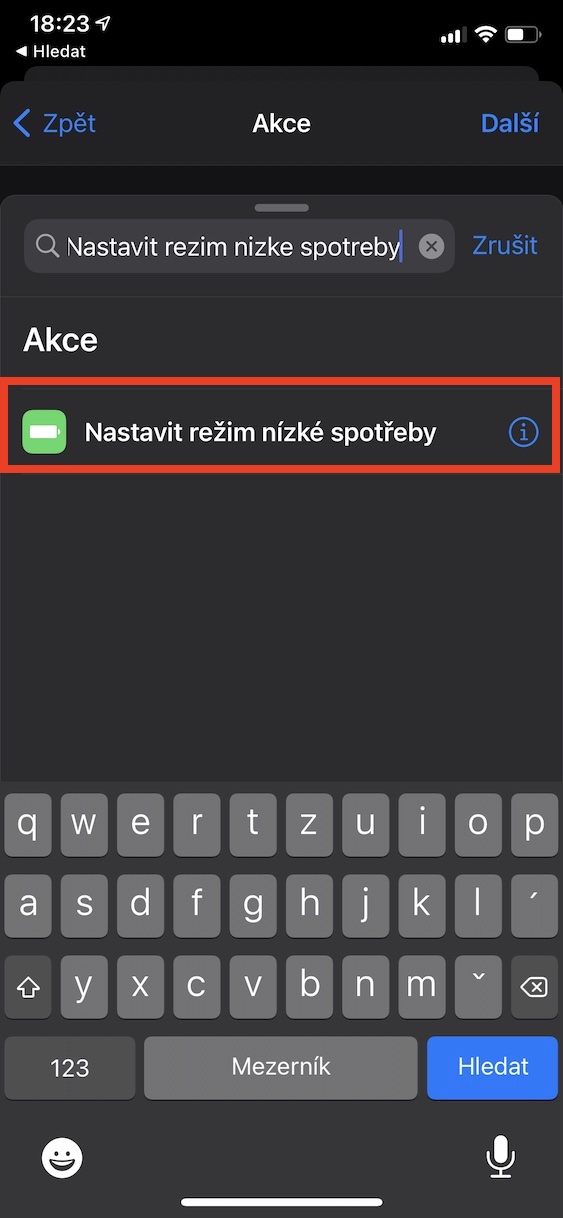
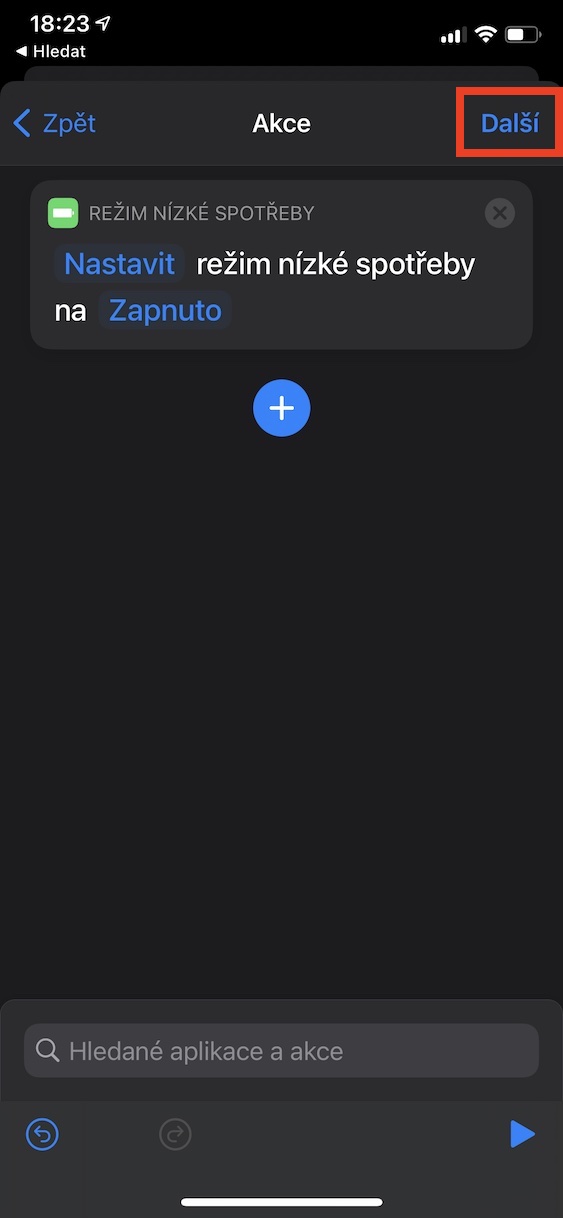
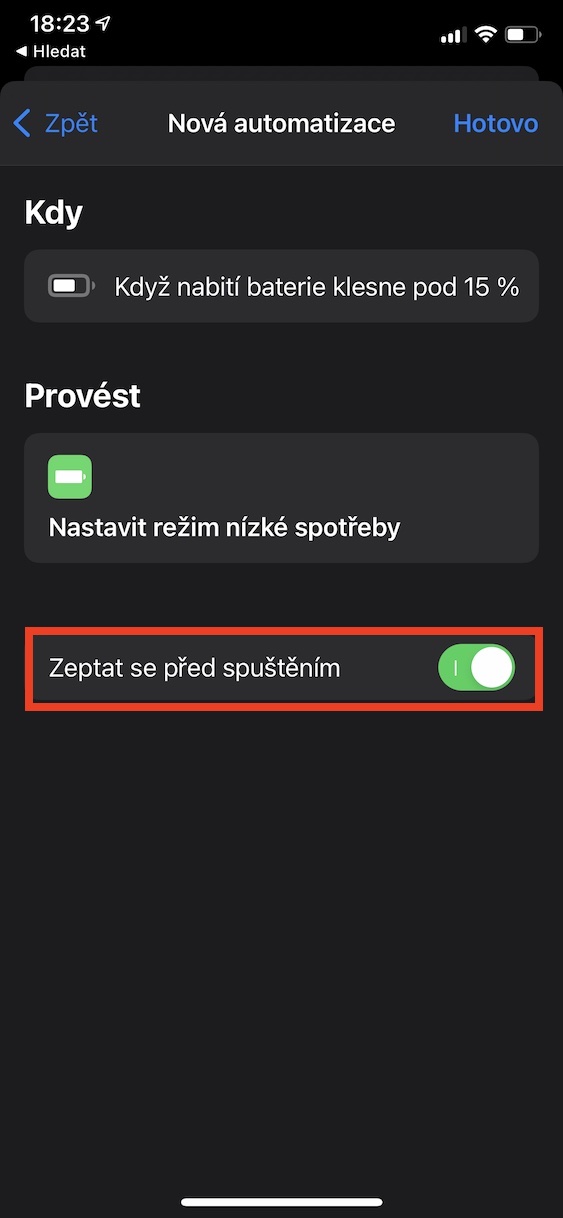
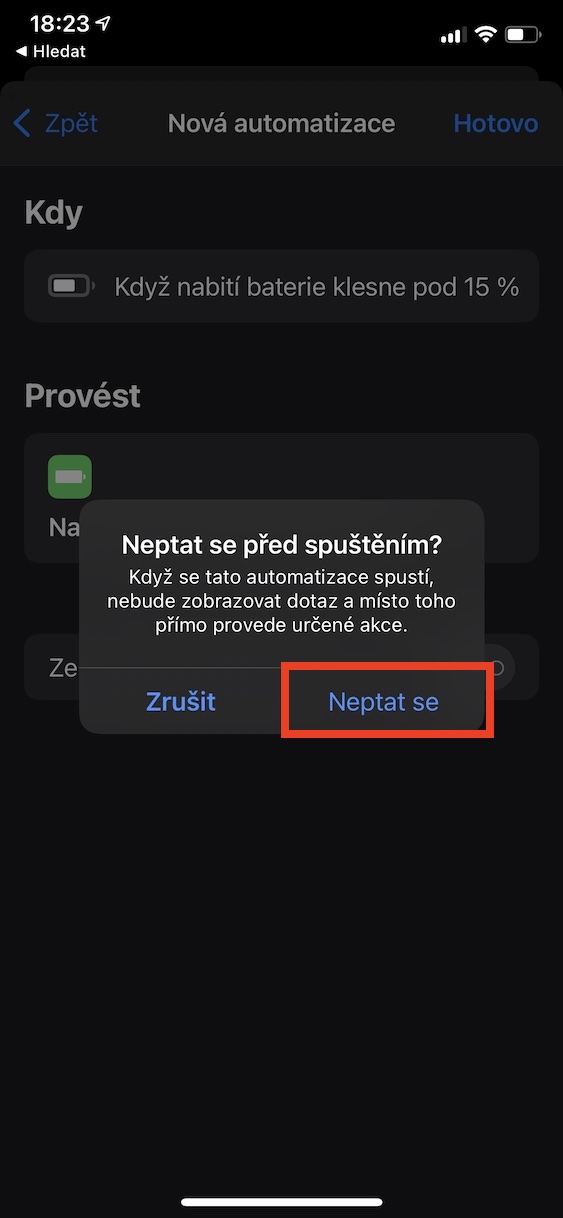
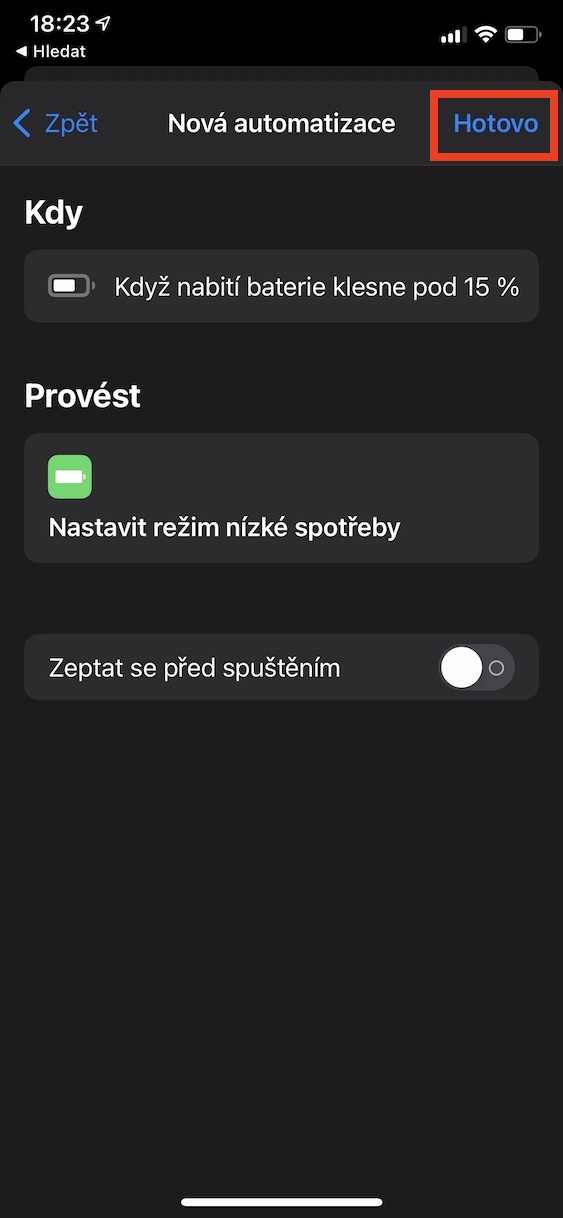

Kumusta, dili ba mahimo nga hatagan ang automation alang sa daghang mga parameter sa pag-input? E.g. tungang gabii na ug sa samang higayon ang telepono dili mag-charge ug sa samang higayon ang baterya nahulog ubos sa 20%, busa i-on ang low power mode?
Makasulod ka sa daghang mga parameter, sa kasubo, kung ang telepono konektado sa charger wala sa taliwala nila...
Nahitabo gihapon kini kanako - naa koy gamay nga lahi - sa gabii, kung dili na nako kinahanglan ang telepono, mobalhin kini sa mode sa pag-save sa kuryente, sa buntag susihon kung pila ang na-charge sa baterya ug makatulog. mode sumala niana, o magpabilin sa power saving mode...
Kumusta, posible ba nga i-off ang makalagot nga mensahe nga "low power mode"? Dili maihap nga mga higayon nga nahitabo kanako nga kinahanglan kong magkuha og litrato sa usa ka butang ug kini nga mensahe mitungha nga nanginahanglan usa ka prayoridad nga tubag. Kinahanglan nako nga i-unclick kini ug unya makakuha ako mga litrato….
Salamat kanimo
Vincent